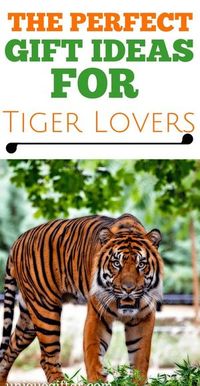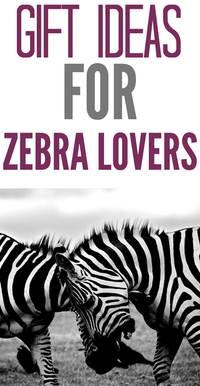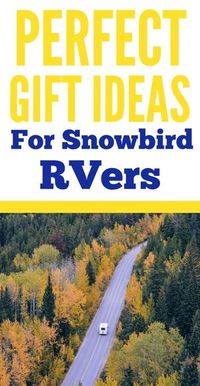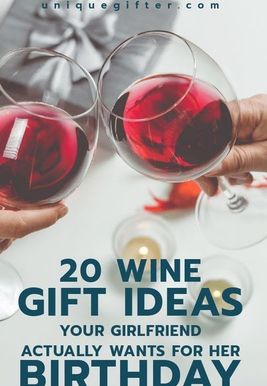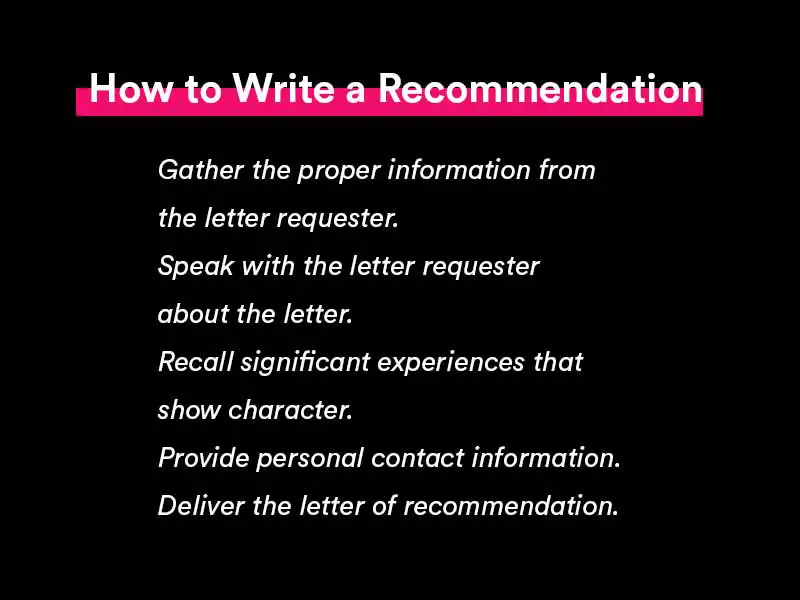Gift Lists 40110566
[ Fotografija ]
Ali imate kdaj super-duper ideje za darila za ljudi, a ste potem, ko se približajo njihov rojstni dan, božič, hanuka, obletnica, popolnoma izgubljeni? Tudi zase? Nekoč sem se zelo zabaval, ko sem odgovoril na mamino vprašanje, kaj bi rad? Nato sem odkril lepoto in vsestranskost Google Dokumentov, ki se zdaj imenujejo Google Drive.
Čeprav se morda zdi malo zaman imeti svoj osebni seznam želja, je obdarovanje in prejemanje daril veliko boljše. Pomislite na to kot na beležko poleg postelje, ki naj bi jo obdržali za tiste pozne nočne navdihe. Tukaj je vadnica za Google Drive, ki vam bo pomagala voditi mini register idej skozi vse leto. To je odličen način za prihranite denar , saj lahko spremljate tiste stvari, ki jih želite kupiti IN ko jih kupite, si zabeležite tisto priročno mesto, kjer ste jih shranili ;-) Upoštevajte, da je vadnica precej podrobna, vendar bi morala biti. Vzemite si le približno 2 minuti, da začnete delovati, če poznate preglednice ali word dokumente.
Nekaj stvari o Google Drive:
– To je shranjeno v oblaku aka – ni shranjeno neposredno v vašem računalniku, do njega lahko dostopate kjer koli se lahko prijavite v svoj račun!
– Nadzor branja in pisanja nad svojim dokumentom lahko delite z drugimi!
– Vse spremembe se takoj shranijo, tako da lahko hitro odprete nekaj, dodate nekaj besed, zaprete in greste!
Vadnica za Google Drive:
Korak 1 : Imeti Google Račun (Gmail, Google+ ali druga storitev). Če še niste, pojdite na drive.google.com in se prijavi.
2. korak : Prijavite se. Ta navodila bodo, kot če bi začeli v gmailu. Ste že kdaj opazili črno orodno vrstico na vrhu s številnimi povezavami? Najdi Drive! Opomba: Ko uporabljate Drive, ste lahko hkrati prijavljeni samo v en Google Račun.
kaj potrebujem za božič
3. korak : v levem meniju kliknite Ustvari in nato Preglednico. To bo odprlo še en zavihek ali okno z nenaslovljeno preglednico. Ko bi le moj kazalec dejansko izgledal kot vesoljska ladja.
Vaš novi dokument bi moral izgledati nekako na naslednjem posnetku zaslona.
5. korak : Spodaj na dnu je nekaj simbolov. + (simbol 1) vam omogoča, da v preglednico dodate še en zavihek/list, niz vrstic (simbol 2) vam prikaže seznam vseh zavihkov, ko kliknete nanj, List1 (simbol 3) pa je prazen, izvirni list.
6. korak : nastavite svoj list tako, da vključuje vse informacije, ki jih želite. Moj je z idejo zelo preprost in potem sem zraven ideje dal x, če je bila uporabljena. Uporabite lahko tudi vse gumbe za oblikovanje na vrhu. Tukaj je primer bolj zapletene (tudi uporabne) nastavitve:
7. korak : Ustvarite zavihek za vsako osebo ali skupino ljudi, za katere bi radi naredili seznam (opozorilo na viseči predlog!). Če želite narediti več s svojo predlogo, kliknite List1 in izberite Podvoji. Dodan bo nov zavihek, imenovan Kopija lista1. Kliknite nanjo in izberite Preimenuj, da jo poimenujete po osebi ali kategoriji, ki ji želite slediti. Morda boste želeli nekoliko drugačne glave, odvisno od kategorije.
8. korak : Zapišite vse svoje ideje in ne pozabite, da se lahko k temu vrnete v prihodnosti!
9. korak : Zdaj, ko v prihodnosti kliknete Drive, boste videli seznam dokumentov. Samo kliknite na tistega, ki ga želite, da ga uredite. Ne pozabite, da se vse spremembe takoj shranijo, zato ni treba iskati gumba Shrani.
Drive uporabljam že nekaj časa, vendar lahko najdete več vadnic na teh spletnih mestih:
Drive uporabljam tudi za sezname za pakiranje/načrtovanje počitnic, razmišljanje o projektih, ki jih želim narediti, ljudeh, ki bi jim moral poslati razglednice, stvari za načrtovanje poroke, ideje za prihodnje objave na blogu ... v bistvu vse, do česar želim enostaven dostop z več lokacij (tudi v službi in doma) . Ena stvar, ki mi je zelo všeč, je, da je od mojega e-poštnega računa oddaljen le en klik, v katerega sem v bistvu prijavljen 24-7, ni mi treba iti na drugo spletno mesto ali kaj podobnega.
Za kaj bi ga še uporabili?